Táto príručka vysvetlí kroky na nahlásenie obrázka v nástroji AI Midjourney.
Ako nahlásiť obrázok v Midjourney?
Midjourney AI Tool je výkonný a všestranný nástroj, ktorý môže používateľom pomôcť pochopiť, vylepšiť a zdieľať ich obrázky. Nástroj ponúka funkciu nahlasovania obrázkov po analýze. Dokáže rozpoznať a klasifikovať objekty, tváre, farby a emócie na obrázku, ako aj vygenerovať popis a zhrnutie. Nástroj tiež poskytol niekoľko poznatkov a návrhov na zlepšenie kvality a kompozície snímky.
Ak chcete nahlásiť obrázok v nástroji Midjourney AI Tool, postupujte podľa jednoduchých krokov:
Krok 1: Otvorte Midjourney
Ísť do Stredná cesta Webová stránka a „ Pripojte sa k beta verzii “ za bezplatný účet. Používatelia môžu tiež „ Prihlásiť sa “ do Midjourney, ak už majú účet:
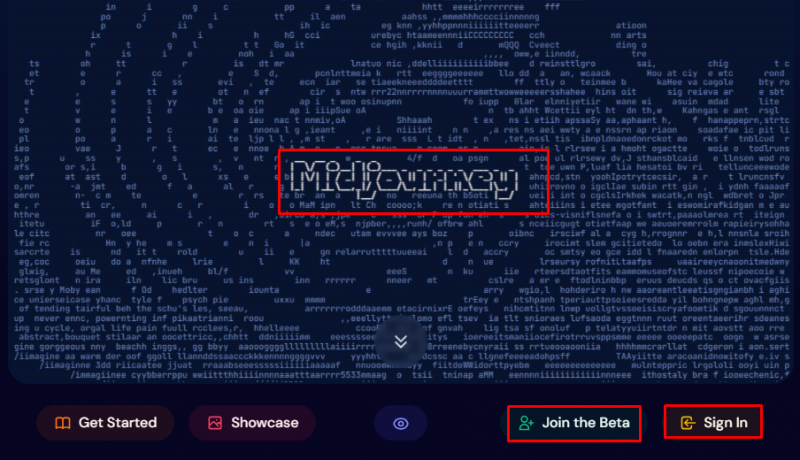
Krok 2: Otvorte obrázok
Po otvorení Midjourney kliknite na obrázok, ktorý chcú používatelia nahlásiť. Môžete to urobiť kliknutím na miniatúru obrázka alebo odkaz na obrázok:
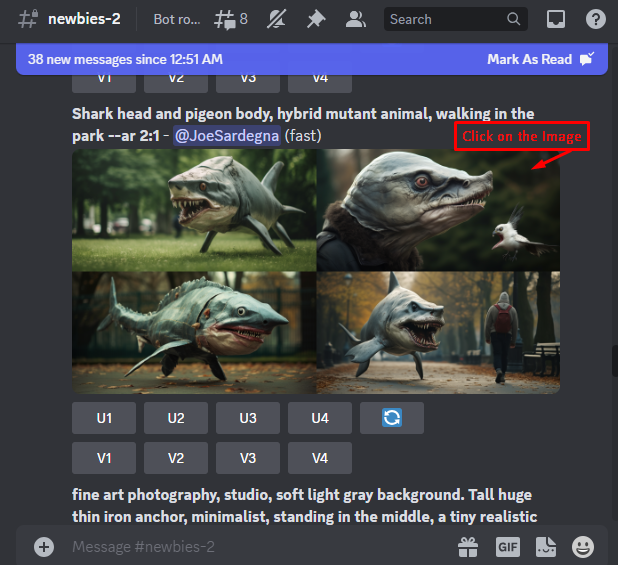
Krok 3: Kliknite na ikonu s tromi bodkami
Potom stlačte ikonu s tromi bodkami v pravom rohu obrázka. Otvorí ponuku s rôznymi možnosťami:
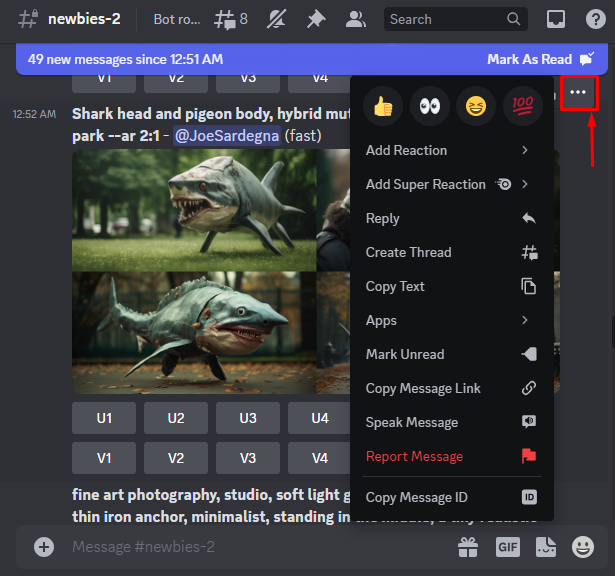
Krok 4: Vyberte možnosť „Nahlásiť správu“.
Teraz vyberte možnosť „ Správa správy ” možnosť zo zoznamu. Otvorí sa kontextové okno, v ktorom môžete vybrať dôvod nahlásenia obrázka:
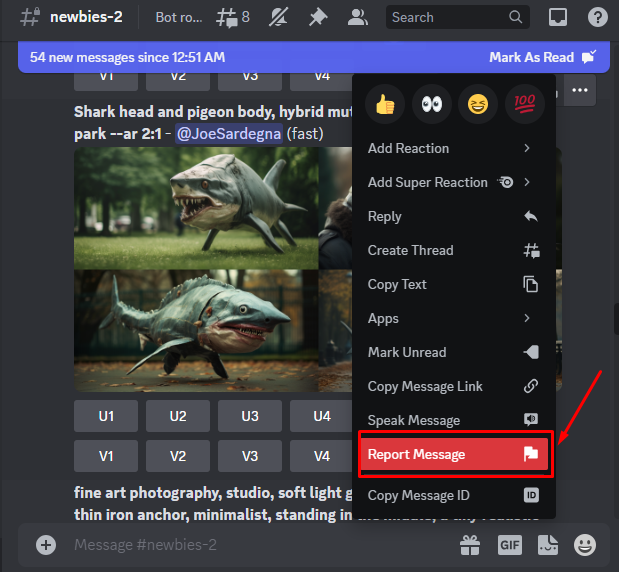
Krok 5: Vyberte dôvod nahlásenia obrázka
Vyberte jeden z preddefinovaných dôvodov na nahlásenie obrázka, napríklad „Spam“, „Zneužívanie alebo obťažovanie“, „Násilie“, „Nenávistné prejavy“ alebo „Iné“. Ak vyberiete možnosť „Iné“, musíte napísať krátke vysvetlenie, prečo obrázok nahlasujete:
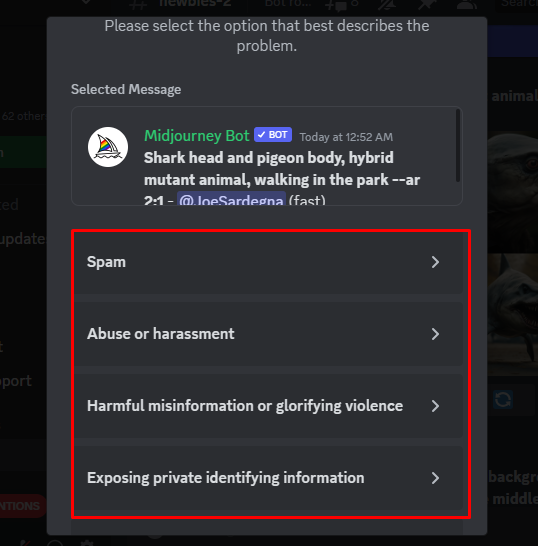
Krok 6: Kliknite na tlačidlo „Odoslať správu“.
Odošle vašu správu tímu Midjourney na posúdenie. Dostanete potvrdzujúcu správu, že vaša správa bola úspešne odoslaná:
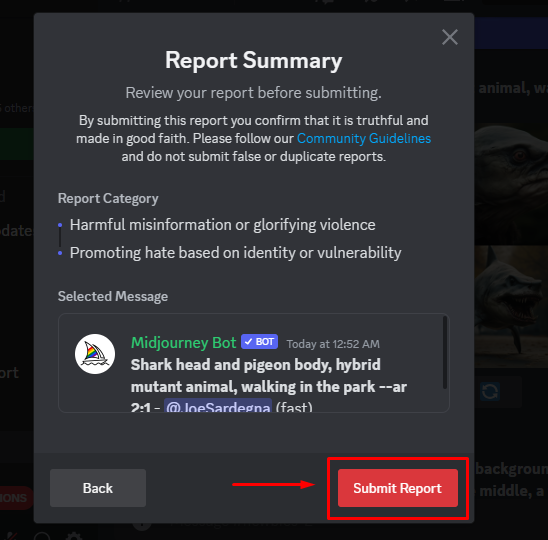
Krok 7: Počkajte na tím Midjourney
Teraz počkajte, kým tím Midjourney skontroluje vašu správu a podnikne príslušné kroky. Nedostanete žiadne upozornenie o výsledku vašej správy, ale stav obrázka môžete skontrolovať jeho opätovným otvorením.
Aké sú dôvody na nahlásenie snímky počas cesty?
Niektoré dôvody na nahlásenie obrázka v nástroji Midjourney AI sú:
- Môžete pomôcť zlepšiť kvalitu a presnosť rozpoznávania a modelov generovania obrázkov poskytnutím spätnej väzby k obrázkom, ktoré nástroj generuje alebo rozpoznáva.
- Môžete nahlásiť akékoľvek nevhodné, urážlivé alebo škodlivé obrázky, ktoré môžu porušovať zmluvné podmienky alebo etické normy nástroja.
- Môžete požiadať o akékoľvek opravy, úpravy alebo vylepšenia obrázkov, ktoré chcete použiť na svoje osobné alebo profesionálne účely.
- Môžete prispieť k vývoju a inovácii nástroja zdieľaním svojich nápadov, návrhov alebo názorov na obrázky a funkcie nástroja.
Záver
Ak chcete nahlásiť obrázok v Midjourney, kliknite na ikonu s tromi bodkami v pravom hornom rohu obrázka a vyberte možnosť „ Správa správy možnosť “. Potom vyberte režim alebo preddefinované dôvody nahlásenia obrázka a stlačte „ Odoslať správu tlačidlo “. Správa diskutovala o silných stránkach a obmedzeniach tohto nástroja, ako aj o niektorých možných aplikáciách a dôsledkoch jeho používania. Táto príručka vysvetľuje postup nahlásenia snímky v Midjourney.